Comment naviguer sur le Web sur votre Droid X
Lorsque vous souhaitez accéder à l'Internet sur votre Droid X, démarrer l'application de navigateur. Navigateur app Le Droid est un peu comme un navigateur Web de l'ordinateur standard, mais avec quelques différences importantes. Regardez pour l'application de navigateur sur l'écran d'accueil principal, ou vous pouvez le localiser sur le Plateau Applications.
Sommaire
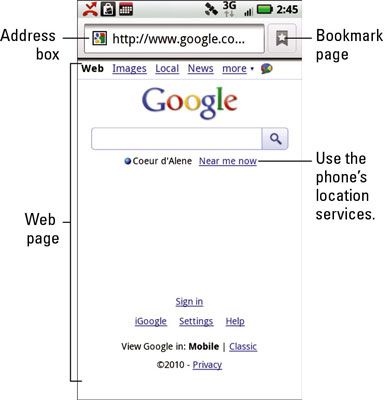
Visiter une page Web
Visiter une page Web en utilisant votre Droid:
Si vous ne voyez pas la zone Adresse, faites glisser votre doigt de sorte que vous pouvez voir en haut de la page Web que vous êtes sur.
La boîte d'adresse se cache en haut de chaque page.
Tapez l'adresse de la page Web dans la zone Adresse.
Vous pouvez également taper un mot de recherche, si vous ne connaissez pas l'adresse exacte d'une page Web.
Appuyez sur le bouton Go pour visiter cette page Web (ou rechercher sur le Web, si vous avez entré un mot de recherche).
Pour recharger une page Web, appuyez sur la touche programmable Menu et choisissez Actualiser dans le menu qui apparaît.
Mises à jour des sites Web rafraîchissante qui changent souvent, et la commande peut également être utilisé pour recharger une page Web qui peuvent ne pas avoir complètement chargé la première fois.
Pour arrêter une page Web à partir de chargement, appuyez sur le bouton X qui apparaît à droite de la zone Adresse.
Le bouton X remplace le bouton Signets.
Surfer avant et en arrière
L'application de navigateur Droid vous permet de naviguer dans votre historique de navigation:
Retourner. Pour revenir à une page Web précédente, appuyez sur le bouton programmable Retour. Il fonctionne exactement comme cliquant sur le bouton Retour sur le navigateur Web d'un ordinateur.
Aller de l'avant. Le bouton Forward existe aussi dans le programme du navigateur: Appuyez sur la touche programmable Menu et choisissez l'avant dans le menu qui apparaît.
Pour revoir l'histoire à long terme de vos aventures navigation sur le Web, suivez ces étapes:
Appuyez sur la touche programmable Menu, puis choisissez Signets dans le menu qui apparaît.
Au sommet de la page des signets qui ouvre, choisissez Historique.
Pour afficher une page visitée il ya quelques semaines ou quelques mois, vous pouvez choisir une page Web à partir de la liste Historique.
Pour effacer la liste Historique, appuyez sur la touche programmable Menu tout en regardant la liste de l'historique, puis choisissez Effacer l'historique.
Création de signets
Les signets sont ces miettes de pain électroniques que vous pouvez déposer tout en vous promenant sur le Web. Besoin de revisiter un site Web? Il suffit de regarder son signet. Ce conseil suppose, bien sûr, que vous la peine de créer un signet lorsque vous visitez d'abord le site:
Visitez la page Web que vous souhaitez ajouter un signet.
Appuyez sur le bouton Bookmark, se trouve en haut de la fenêtre du navigateur.
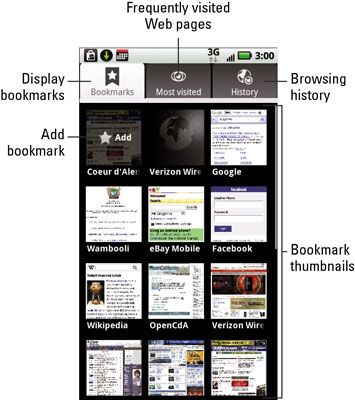
L'écran Signets apparaît. L'écran répertorie vos signets, montrant le site Web des aperçus miniatures.
Appuyez sur le bouton Ajouter.
Le bouton Ajouter affiche dans le carré en haut à gauche sur l'écran des signets. Il a le nom du site ou de la page que vous êtes bookmarking juste en dessous de la place.
Si nécessaire, modifier le nom du signet.
Le signet est donné le nom de la page Web, ce qui pourrait être une sorte de longue. Vous pouvez modifier le nom de quelque chose qui peut tenir dans les carrés de miniatures.
Appuyez sur OK.
Gestion de plusieurs fenêtres de pages web
Parce que l'application Navigateur sport plus d'une fenêtre, vous pouvez avoir plusieurs pages Web ouvertes à la fois sur votre Droid X. Vous avez plusieurs façons de convoquer une autre fenêtre de navigateur:
Pour ouvrir un lien dans une nouvelle fenêtre: Appuyez sur la touche (ou appui long) Ce lien. Choisissez la commande Ouvrir dans une nouvelle fenêtre dans le menu qui apparaît.
Pour ouvrir un signet dans une nouvelle fenêtre: Appuyez longuement sur le signet et choisissez la commande Ouvrir dans une nouvelle fenêtre dans le menu qui apparaît.
Pour ouvrir une fenêtre de navigateur vide: Appuyez sur la touche programmable Menu et choisissez Nouvelle fenêtre dans le menu qui apparaît.
Vous pouvez basculer entre les fenêtres ouvertes:
Appuyez sur la touche programmable Menu et choisissez la commande Windows à partir du menu qui apparaît.
Toutes les fenêtres ouvertes du navigateur apparaissent sur l'écran.
Passer à une fenêtre en la sélectionnant dans la liste.
Ou vous pouvez fermer une fenêtre en appuyant sur le bouton X à la droite du nom de la fenêtre.






